HP EliteDisplay E230t 23-inch Touch Monitor Bedienungsanleitung
Stöbern Sie online oder laden Sie Bedienungsanleitung nach Fernseher & Monitore HP EliteDisplay E230t 23-inch Touch Monitor herunter. HP EliteDisplay E230t 23-inch Touch Monitor Guía del usuario Benutzerhandbuch
- Seite / 42
- Inhaltsverzeichnis
- LESEZEICHEN
- Guía del usuario 1
- Acerca de esta guía 3
- Tabla de contenido 5
- 1 Pasos iniciales 7
- Funciones 9
- Controles del bisel delantero 11
- Instalación del monitor 12
- Conexión de los cables 13
- Instalación del monitor 9 15
- Ajuste del monitor 17
- Encendido del monitor 19
- Instalación del monitor 17 23
- 2 Uso del monitor 24
- Descarga desde Internet 25
- Asigna los botones de función 27
- Ajuste del modo Luz azul baja 28
- Uso de la función táctil 29
- Botón de bloqueos 35
- Soporte del producto 35
- 5 Mantenimiento del monitor 37
- A Especicaciones técnicas 38
- Modelo de 58,4 cm/23 pulgadas 39
- Función de ahorro de energía 41
- B Accesibilidad 42
Inhaltsverzeichnis
Guía del usuario
Componentes de la parte traseraComponente Función1 Interruptor principal de alimentación Desactiva toda la energía al monitor.NOTA: Colocar el interru
Controles del bisel delanteroControl Función1 Botón Menú Abre y cierra el menú en pantalla (OSD).NOTA: Para activar el botón de menú y los botones de
Instalación del monitorInstalación de la base para monitorPRECAUCIÓN: No toque la supercie de la pantalla LCD. Presión en la pantalla puede causar no
Conexión de los cablesNOTA: El monitor se suministra con cables seleccionados. No todos los cables que se muestran en esta sección se incluyen con el
●Para las entradas digitales, conecte un extremo de un cable DisplayPort al conector DisplayPort en la parte trasera del monitor y el otro extremo al
4. Conecte el conector de tipo B del cable ascendente USB al puerto ascendente USB en la parte trasera del monitor. Luego conecte el conector de tipo
5. Conecte un extremo del cable de alimentación de CA al conector que se encuentra en la parte trasera del monitor y conecte el otro extremo a una tom
Ajuste del monitor1. Incline la parte superior de la pantalla hacia adelante o hacia atrás para colocarla a un nivel visual cómodo.2. Gire la parte su
3. Ajuste la altura del monitor a una posición cómoda para su estación de trabajo individual. El borde superior del panel frontal del monitor no debe
NOTA: Para ver información en la pantalla en modo vertical, puede instalar el software HP Display Assistant. Puede descargar el software desde http://
© 2016 HP Development Company, L.P.Microsoft y Windows son marcas comerciales o marcas comerciales registradas de Microsoft Corporation en los Estados
Política de HP sobre marca de agua y retención de imagenLos modelos de monitor IPS se han diseñado con tecnología de visualización IPS (In-Plane Switc
Retirada de la base del monitorPuede quitar el panel de la parte superior de la pantalla del pie para instalar el panel en la pared, un brazo oscilant
1. Retire la parte superior de la pantalla de la base. Retirada de la base del monitor en la página 15.2. Quite los cuatro tornillos de los oricios V
Instalación de un cable de seguridadPuede asegurar el monitor en un objeto jo con un bloqueo de cable opcional disponible de HP.Instalación del monit
2 Uso del monitorSoftware y utilidadesEl disco óptico, si se incluye con el monitor, contiene los siguientes archivos que pueden ser instalados en el
Descarga desde InternetPuede descargar la versión más reciente de los archivos .INF e .ICM del sitio web HP de soporte para monitores.1. Vaya a http:/
Uso del menú de visualización en pantalla (OSD)Utilice el menú de visualización en pantalla (OSD) para ajustar la imagen de la pantalla del monitor se
Asigna los botones de funciónPulse uno de los cuatro botones del panel frontal para activar los botones y mostrar los iconos por encima de los botones
Botón Función(Botón de función 2 - asignable)4 Brillo(Botón de función 3 - asignable)Abre la escala de ajuste de brillo.Puede cambiar los botones de f
3 Funcionamiento de la pantalla táctilUso de la función táctilNOTA: Las funciones táctiles están certicadas por Windows 10.NOTA: Antes de utilizar la
Acerca de esta guíaEsta guía proporciona información sobre las características del monitor, la conguración y las especicaciones técnicas.¡ADVERTENCI
Gesto táctil Nombre FunciónAcercamiento o alejamiento mediante el gesto de pinza con dos dedosAcercamiento o alejamiento.Deslizamiento con un dedoUna
Solución de problemas con la pantalla táctilNOTA: Para obtener información acerca de la solución de problemas, consulte Soporte y solución de problema
4 Soporte y solución de problemasResolución de problemas comunesLa siguiente tabla enumera problemas que pueden ocurrir, la causa posible de cada uno
Uso de la función de ajuste automático (entrada analógica)Al congurar por primera vez el monitor, cuando se realiza un reinicio de fábrica del equipo
Optimización del rendimiento de la imagen (entrada analógica)Dos controles en el menú en pantalla (OSD) pueden ajustarse con el n de mejorar el rendi
2. Pulse los botones de función en el bisel frontal del monitor que muestran iconos echas hacia arriba y hacia abajo para ajustar adecuadamente la po
Localización del número de serie y número de productoEl número de serie y el número de producto se encuentran en una etiqueta en la parte posterior de
5 Mantenimiento del monitorPautas para el mantenimiento●No abra el gabinete del monitor ni intente reparar este producto por sí mismo. Ajuste solament
A Especicaciones técnicasNOTA: Las especicaciones del producto suministradas en la guía del usuario podrían haber cambiado entre el momento de fabri
Modelo de 58,4 cm/23 pulgadasPantallaTipoPantalla ancha de 58,4 cmLCD IPSPantalla ancha de 23 pulgadasTamaño de visualización de imagen Diagonal de 58
iv Acerca de esta guía
Resoluciones de pantalla predeterminadasLas resoluciones de imagen enumeradas a continuación son los modos más utilizados habitualmente y se denen co
Función de ahorro de energíaLos monitores admiten un estado de alimentación reducida. Habrá que ingresar el estado de energía reducida si el monitor d
B AccesibilidadHP diseña, produce y comercializa productos y servicios que puede utilizar cualquier persona, incluidas las personas con discapacidad,
Tabla de contenido1 Pasos iniciales ...
Optimización del rendimiento de la imagen (entrada analógica) ... 28Botón de bloqu
1 Pasos inicialesInformación importante sobre seguridadSe incluye un cable de alimentación con el monitor. Si utiliza otro cable, utilice solamente un
NOTA: Este producto es adecuado para el entretenimiento. Coloque el monitor en un entorno luminoso controlado para evitar la interferencia de la luz y
Componentes y características del productoFuncionesEntre las características del monitor se incluyen:●Pantalla con área diagonal visible de 58,4 cm (2
















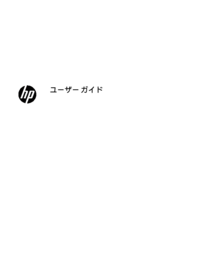









 (52 Seiten)
(52 Seiten) (27 Seiten)
(27 Seiten) (32 Seiten)
(32 Seiten) (35 Seiten)
(35 Seiten) (40 Seiten)
(40 Seiten) (41 Seiten)
(41 Seiten) (51 Seiten)
(51 Seiten) (35 Seiten)
(35 Seiten) (61 Seiten)
(61 Seiten) (31 Seiten)
(31 Seiten)







Kommentare zu diesen Handbüchern